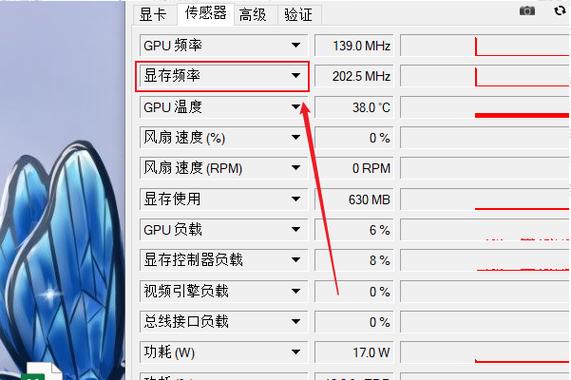电脑显存怎么看:全面解析与查看方法
在探讨如何查看电脑显存之前,我们先来了解一下什么是显存。显存,即显示内存,是显卡上专门用于存储图像数据的内存。它的大小和性能直接影响到电脑处理图形和图像的能力,尤其是在进行游戏、视频编辑或3D渲染等高负载图形任务时。
为什么需要查看电脑显存?
了解电脑的显存情况对于选择合适的游戏设置、评估图形处理能力以及诊断可能的性能瓶颈都至关重要。通过查看显存,用户可以更好地了解自己的硬件配置,从而做出更明智的使用和升级决策。
如何查看电脑显存
查看电脑显存的方法有多种,下面我们将详细介绍几种常见且实用的方法。
方法一:使用系统信息工具
在Windows系统中,你可以通过系统信息工具来查看显存信息。具体步骤如下:
- 按下Win + R键,打开运行对话框。
- 输入msinfo32并按回车,打开系统信息窗口。
- 在左侧导航栏中展开组件,然后选择显示。
- 在右侧窗口中,你可以找到关于显卡的详细信息,包括显存大小。
方法二:使用任务管理器
任务管理器也提供了查看显存的便捷方式:
- 按下Ctrl + Shift + Esc键,打开任务管理器。
- 切换到性能选项卡。
- 在左侧菜单中选择GPU。
- 在右侧窗口中,你可以看到当前显卡的显存使用情况以及总显存大小。
方法三:使用第三方软件
除了系统自带工具外,还有许多第三方软件可以帮助你更详细地查看显存信息。以下是一些常用的软件:
- GPU-Z:这是一款专业的显卡信息查看工具,可以提供包括显存大小、类型、带宽等在内的详细显卡信息。
- AIDA64:这是一款功能强大的系统信息软件,不仅可以查看显存信息,还能提供关于电脑硬件的全方位报告。
- Speccy:这是一款简单易用的系统信息工具,界面友好,适合普通用户快速查看包括显存在内的硬件信息。
方法四:查看显卡包装盒或说明书
如果你还保留着显卡的包装盒或说明书,那么直接查看这些资料也是获取显存信息的一种简单方法。这些信息通常会在显卡的规格参数部分明确标出。
注意事项
在查看显存时,需要注意以下几点:
- 显存类型:除了显存大小外,显存类型(如GDDR5、GDDR6等)也会影响显卡的性能。
- 显存带宽:显存带宽决定了显卡处理数据的速度,也是评估显卡性能的重要指标之一。
- 多显卡系统:如果你的电脑配备了多块显卡(如NVIDIA的SLI或AMD的CrossFire技术),那么每块显卡的显存都是独立的,需要分别查看。
总结
通过以上方法,你可以轻松查看电脑的显存信息。了解显存的大小和性能对于优化电脑图形处理能力、选择合适的图形任务设置以及评估硬件升级需求都具有重要意义。希望这篇文章能帮助你更好地了解自己的电脑显存情况。
记住,显存只是显卡性能的一部分,要全面评估显卡的性能,还需要考虑其他因素如核心频率、流处理器数量等。